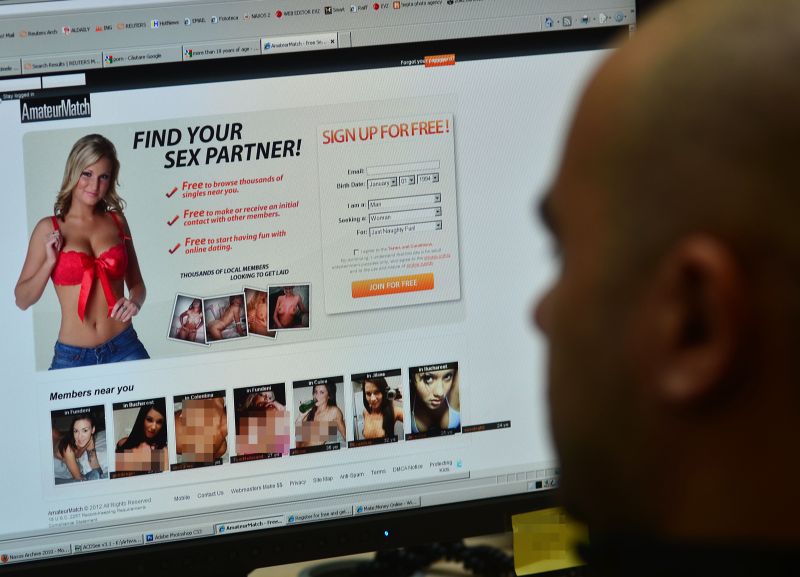
Antiviruși au aplicații de tip „Control parental”, care banează site-urile dubioase și materialele obscene
O mare parte dintre problemele copiilor s-au mutat din parcul de joacă şi din faţa scării pe internet. Potrivit unui raport făcut de britanici, patru din cinci adolescenţi, cu vârstă de 16 ani, cu acces la internet, accesează site-uri care au conţinut pornografic.
De asemenea, unul dintre trei copii de până în zece ani, cu acces la net, a văzut cel puţin o scenă de sex online. O altă problemă o reprezintă şi faptul că, prin intermediul unor reţele de socializare online ar putea cădea pradă pedofililor sau traficanţilor de carne vie. Există soluţii pentru a controla accesul copiilor la site-uri care au conţinut pronografic şi de a analiza ce urmăresc atunci când navighează pe net. Primul pas pe care trebuie să-l faci e să-i faci un alt cont de utilizator, separat de al tău. Astfel, pentru că tu eşti administrator principal al computerului, fără parola ta nu va putea instala aplicaţii care ar putea afecta computerul.
Un nou cont de utilizator se poate face din "Start" - "Settings" - "Control Panel". Apoi instalează un antivirus care are opţiunea "Control Parental". Vă prezentăm setările pentru primele două dintre cele mai populare servicii antirvirus din lume.
Setările pentru antivirusul Bidefender
- Asiguraţi-vă că sunteţi conectat la calculator pe contul de administrator. Doar utilizatorii cu drepturi dministrative pe sistem (administratorii de sistem) pot accesa şi configura Controlul parental.
- Deschideţi fereastra Bitdefender.
- Faceţi clic pe butonul Setări de pe bara de instrumente din parte superioară.
- Faceţi clic pe Control parental în meniul din stânga şi apoi pe fila Conturi. Aici puteţi verifica şi configura setările opţiunii Control parental pentru fiecare cont de utilizator Windows. Dacă funcţia Control parental este activată, puteţi vizualiza categoria de vârstă selectată şi starea opţiunilor Control parental.
Pentru a configura Controlul parental pentru un anumit cont de utilizator:
- Utilizaţi selectorul pentru a activa funcţia de Control parental pentru respectivul cont de utilizator.
- Setaţi vârsta copilului dumneavoastră făcând clic pe una dintre căsuţele corespunzătoare opţiunii Vârstă. Setarea vârstei copilului va încărca automat setările considerate adecvate pentru respectiva categorie de vârstă, pe baza standardelor de dezvoltare a copilului.
- Dacă doriţi să configuraţi setările de Control parental în detaliu, faceţi clic pe Setări.Faceţi clic pe o filă pentru a configura funcţia corespunzătoare de Control parental:
Web - pentru a filtra navigarea online şi pentru a seta restricţii de timp pentru accesarea internetului cu ajutorul funcţiei Control Web. Aplicaţii - pentru a configura Controlul aplicaţiei să blocheze sau să restricţioneze accesul la anumite aplicaţii. Cuvinte cheie - pentru a filtra accesul la web, e-mail şi mesaje instante pe bază de cuvinte cheie folosind opţiunea Control cuvinte cheie. Mesagerie instantă - pentru configurarea Control mesagerie instantă pentru a permite sau a bloca funcţie de chat cu anumite persoane de contact din lista de Yahoo! Messenger şi Windows Live (MSN) Messenger. Categorii - pentru a bloca categorii de conţinut web neadecvat folosind Filtrul de categorii.
Pentru a configura opţiunile de monitorizare a activităţii şi modulul Control parental de la distanţă, mergeţi la fila Setări. Configuraţi opţiunile de monitorizare după cum este cazul:
Trimite rapoarte de activitate prin e-mail. O notificare prin e-mail este trimisă de fiecare dată când funcţia de Control parental a Bitdefender blochează o activitate.Trebuie mai întâi să configuraţi setările privind notificările.
Salvează un jurnal de trafic internet. Înregistrează în jurnal site-urile web vizitate de utilizatorii pentru care este activat Controlul Parental. Dacă doriţi să monitorizaţi şi să controlaţi la distanţă activităţile de la calculator şi de pe internet ale copilului dumneavoastră, activaţi funcţia de Control parental la distanţă prin utilizarea selectorului.
Setările pentru antivirusul Kaspersky Activarea opţiunii "Control parental" monitorizează accesul utilizatorului la Internet în vederea restricţionării accesului la:
- site-uri web pentru adulţi sau care se ocupă de pornografie, arme de foc, abuz de droguri sau care instigă la cruzime, violenţă etc.
- site-uri web care pot duce la pierderea timpului (conversaţii electronice, jocuri) sau a banilor (magazine interactive, licitaţii). Astfel de site-uri web conţin adesea multe programe rău intenţionate. De asemenea, descărcarea de date din site-uri de jocuri, de exemplu, poate creşte substanţial traficul Internet.
- Restricţionarea accesului utilizatorului la resursele web se obţine atribuindu-se acestuia unul dintre cele trei profiluri prestabilite pentru utilizarea Internetului.
- Fiecare profil gestionează accesul la site-uri web la unul dintre nivelurile de restricţie prestabilite.
- Un nivel de restricţie este un set de setări care gestionează accesul la o anumită resursă web.
- În mod implicit, utilizatorilor li se atribuie profilul „Copil”, care conţine setul maxim de restricţii.
- Accesul la profilul „Copil” sau „Adolescent” trebuie protejat prin parolă.
- Profilul „Părinte” nu conţine restricţii pentru vizualizarea site-urilor web.
Fereastra cu setările pentru Control parental este disponibilă prin intermediul butonului „Setări”:
- Deschide fereastra principală a aplicaţiei
- în colţul din dreapta, sus, fă clic pe butonul „Setări”
- în „Protecţie”, selectează „Control parental”
- în colţul din dreapta, sus, fă clic pe butonul „Setări”
- Selectează profilul pe care doreşti să-l setezi.








